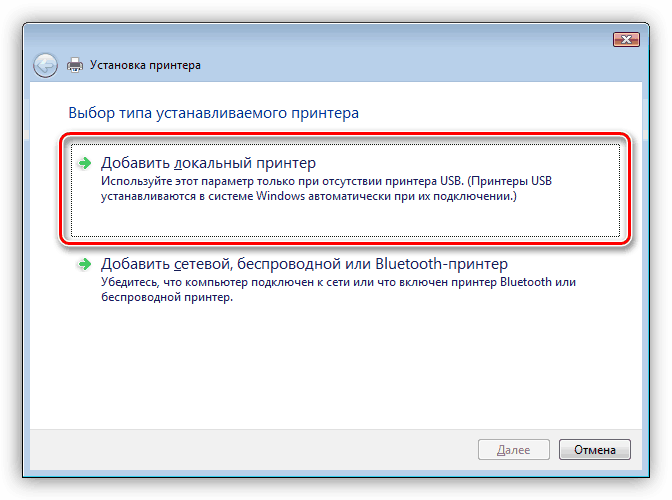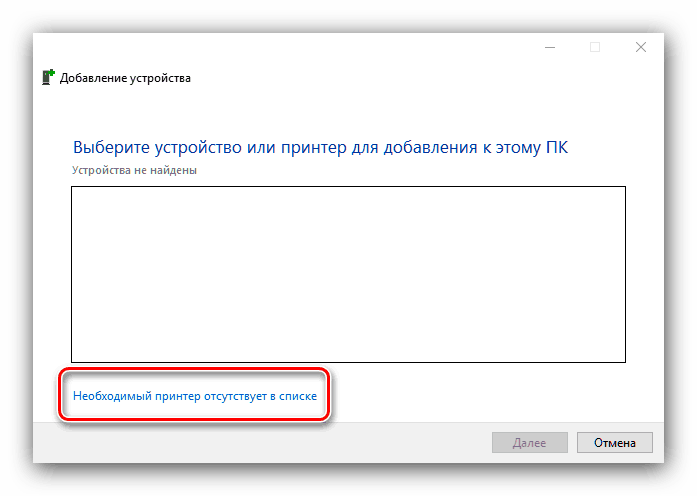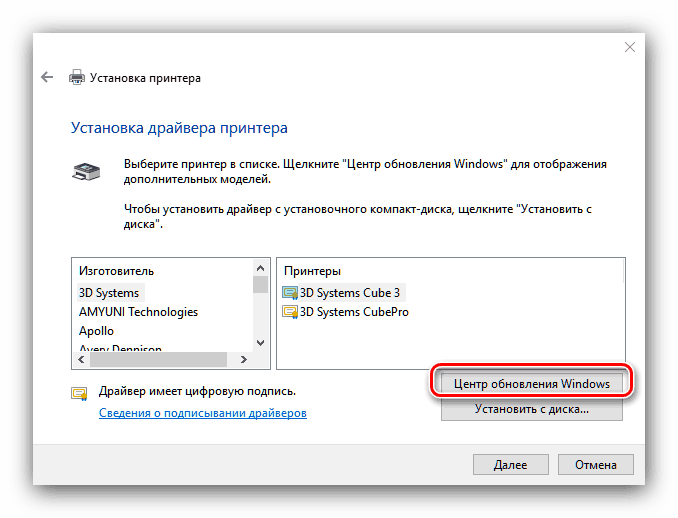Získání ovladačů pro zařízení Xerox WorkCentre 3210 MFP

Produktová řada Xerox zahrnuje jak jednotlivé skenery a tiskárny, tak i multifunkční zařízení, která kombinují obě tyto funkce. Pro správnou funkci zařízení MFP jsou obvykle zapotřebí ovladače a dnes chceme mluvit o získání tohoto softwaru pro Xerox WorkCentre 3210.
Obsah
Ovladače Xerox 3210
Získání softwaru pro dané zařízení je typický postup, který lze dokončit několika způsoby.
Metoda 1: Webový zdroj podpory Xerox
První a nejspolehlivější metodou je stažení ovladačů z oficiálních webových stránek výrobce. V tomto případě je zaručena funkčnost MFP, proto doporučujeme tuto metodu na prvním místě.
- Po otevření otevřete nabídku webu - položka, kterou potřebujeme, se nazývá „Uživatelská podpora“ .
- Poté použijte odkaz „Podpora a ovladače“ .
- V tomto kroku budete muset najít stránku podpory dotyčného zařízení. Chcete-li to provést, zadejte do vyhledávací lišty název modelu pracovního centra 3210 a stiskněte klávesu Enter . Dále klikněte na výsledek v okně pod řádkem.
- Ve stejném okně se objeví rychlý přístup ke zdroji podpory - klikněte na odkaz „Ovladače a soubory ke stažení“ .
- Chcete-li se dostat do sekce stahování, musíte vybrat operační systém a preferovaný jazyk.
- Pro dané zařízení je obvykle k dispozici několik verzí ovladačů. Vyberte jednu z prezentovaných a kliknutím na její název spusťte stahování.
- Systém nabídne přijetí licenční smlouvy, udělejte to.
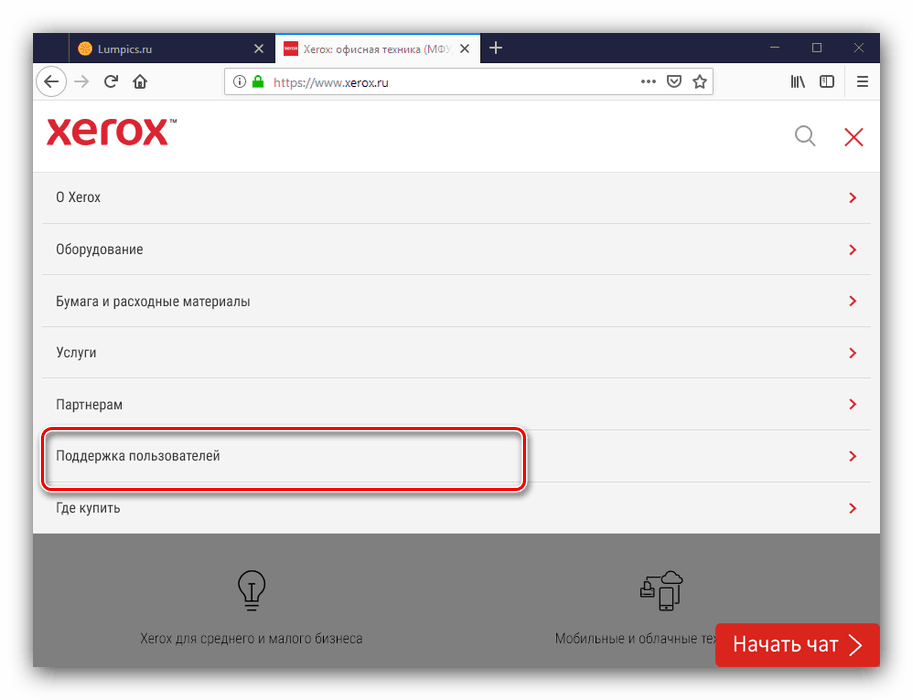
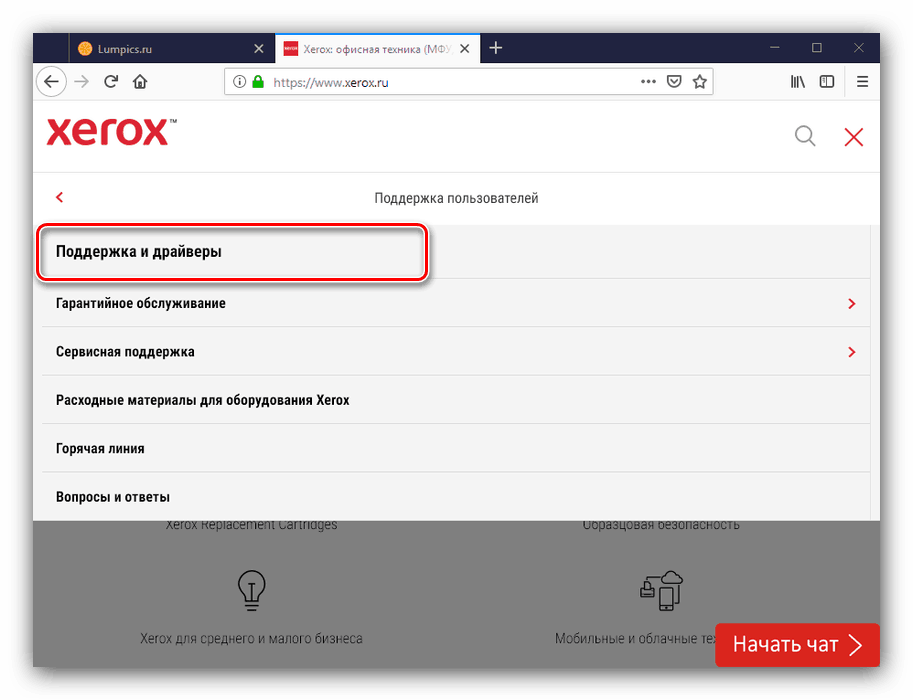
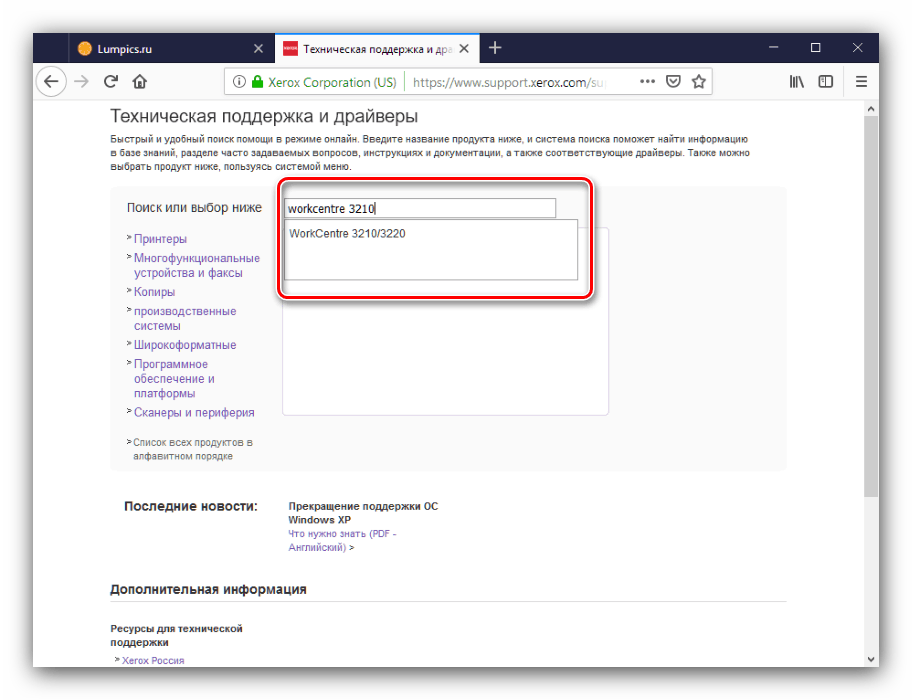
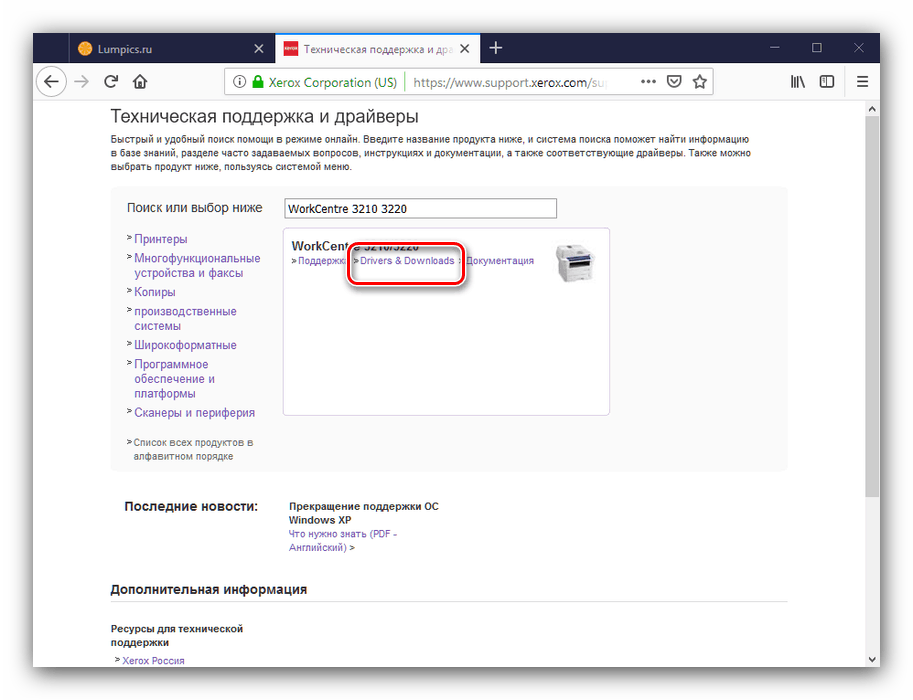
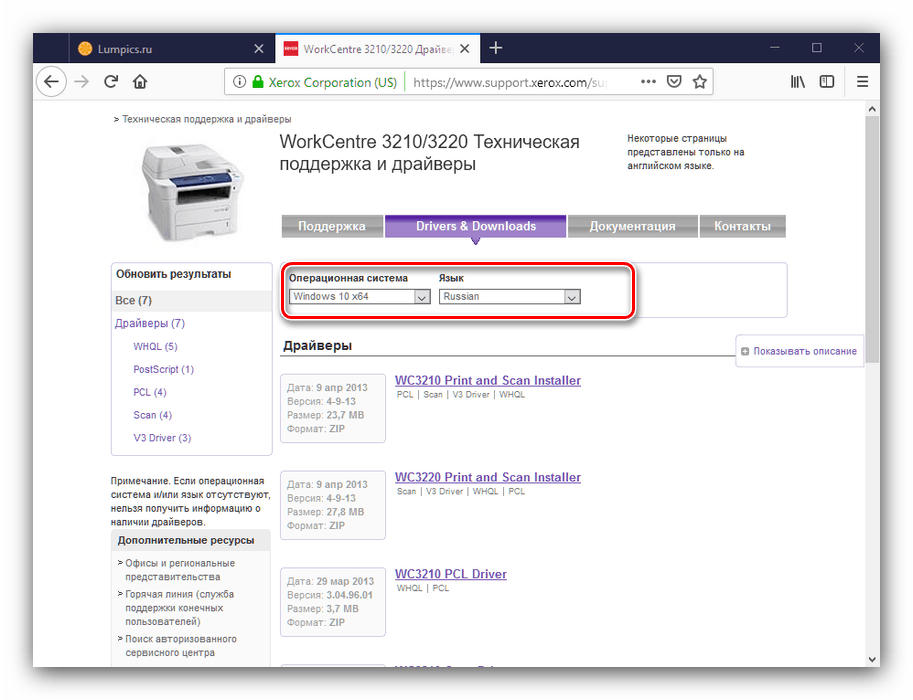

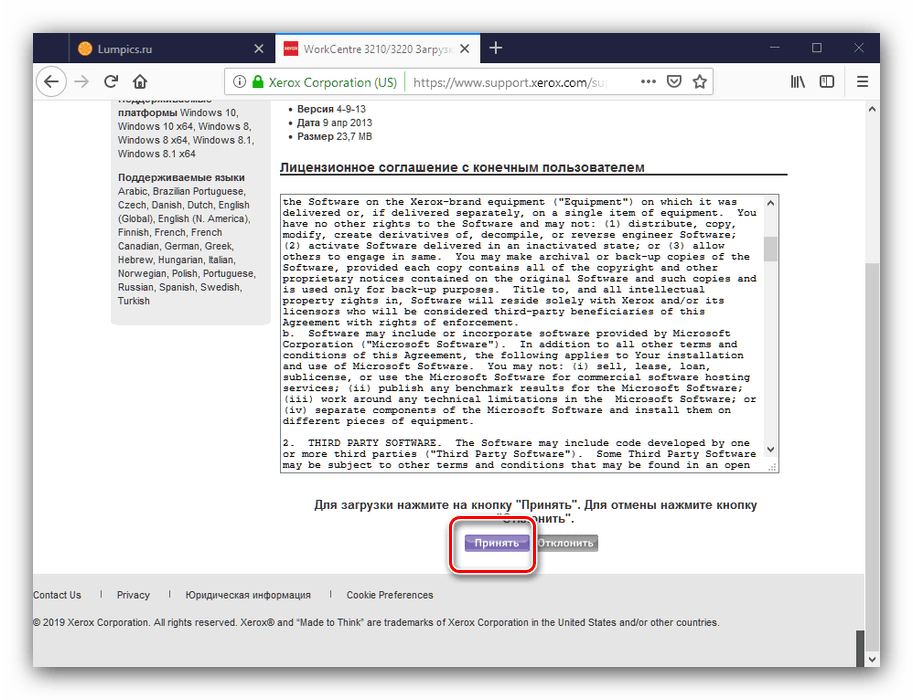
Poté zbývá jen stáhnout instalační program, spustit ho a nainstalovat ovladač.
Metoda 2: Software třetích stran
Trochu méně pracná, ale také riskantnější metoda získání ovladačů pro Xerox 3210 je použití programu ze třídy driverpack. Úkolem takových aplikací je automatizovat vyhledávání a instalaci ovladačů pro počítačové komponenty a periferie.
Další podrobnosti: Nejlepší software pro instalaci ovladače
Z různých sad ovladačů doporučujeme věnovat pozornost DriverPack Solution - kombinací charakteristik lze tuto aplikaci nazvat nejpříjemnější pro uživatele. 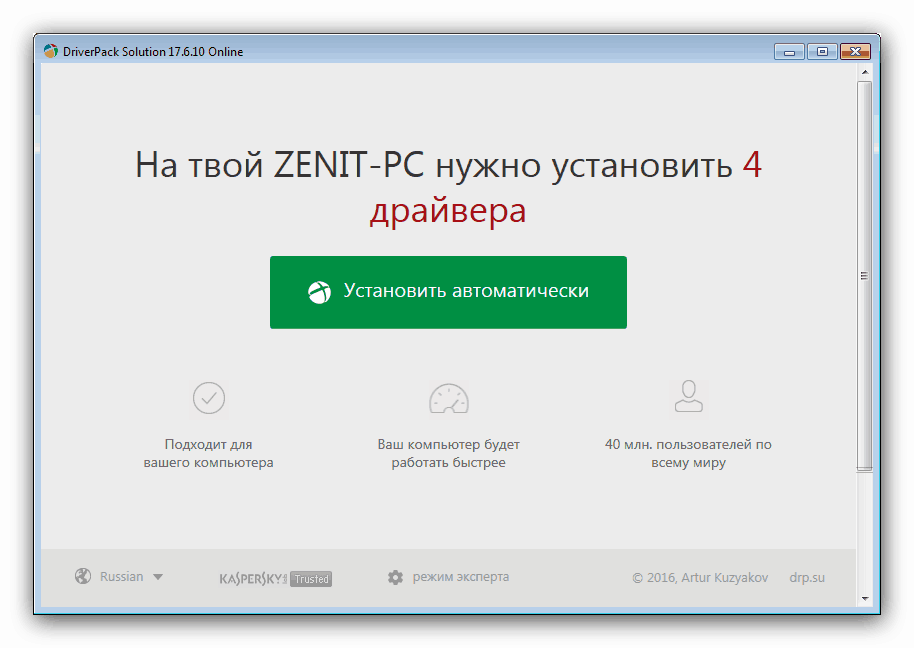
Lekce: Jak nainstalovat ovladače pomocí DriverPack Solution
Metoda 3: ID MFP
Vyhledání softwaru pro dané zařízení je také možné pomocí jeho hardwarového identifikátoru: kódu, díky kterému operační systém dokáže správně rozpoznat připojené zařízení MFP. Kód Xerox 3210 je následující:
USBVID_0924&PID_4293
LPTENUMXEROXWORKCENTRE_3210C195
USBPRINTXEROXWORKCENTRE_3210C195
Algoritmus pro další práci s ID zařízení je podrobně popsán v samostatném materiálu, který je k dispozici na níže uvedeném odkazu. 
Lekce: Jak najít ovladače podle ID hardwaru
Metoda 4: Nástroj pro operační systém
Poslední způsob, jak dnes je použití systémového nástroje Windows. Stává se to takto:
Pozor! Pomocí této metody můžete získat ovladače pouze pro tiskovou část zařízení MFP!
- Spusťte modul snap- in Zařízení a tiskárny prostřednictvím nabídky Spustit : klepněte na kombinaci Win + R , do okna zadejte
control printersa klepněte na OK . - V okně modulu snap-in klikněte na možnost Přidat tiskárnu .
- Pokud používáte Windows 7, klikněte na „Přidat lokální tiskárnu“.
![Možnost přidat procedury pro instalaci ovladačů pro xerox 3210 pomocí systémového nástroje Windows 7]()
U Windows 10 jsou akce odlišné - nejprve musíte kliknout na odkaz „Požadovaná tiskárna není v seznamu uvedena“.
![Začněte ručně přidávat tiskárnu a nainstalujte ovladače pro systémový nástroj xerox 3210]()
Dále zaškrtněte „Přidat místní nebo síťovou tiskárnu ...“ .
- Bude nutné vybrat konektor MFP. Obvykle to není nutné měnit.
- Dále se zobrazí seznam výrobců a zařízení. Xerox WorkCentre 3210 není ve výchozím nastavení uveden, takže kliknutím na tlačítko „Windows Update“ nahrajte celou databázi.
![Připojení k Windows Update Center k instalaci ovladačů pro systémový nástroj xerox 3210]()
Po načtení základny vyberte výrobce „Xerox“ , v seznamu „Zařízení“ - uvažované zařízení MFP a pokračujte kliknutím na „Další“ .
- Zadejte zařízení libovolný vhodný název nebo ponechte výchozí.
- Možná budete muset nakonfigurovat přístup k tiskárně.
- V posledním kroku můžete zkusit vytisknout zkušební stránku a dokončit ji kliknutím na tlačítko Dokončit .
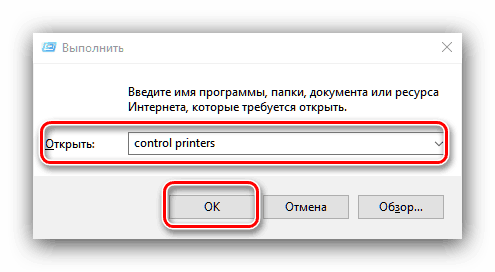
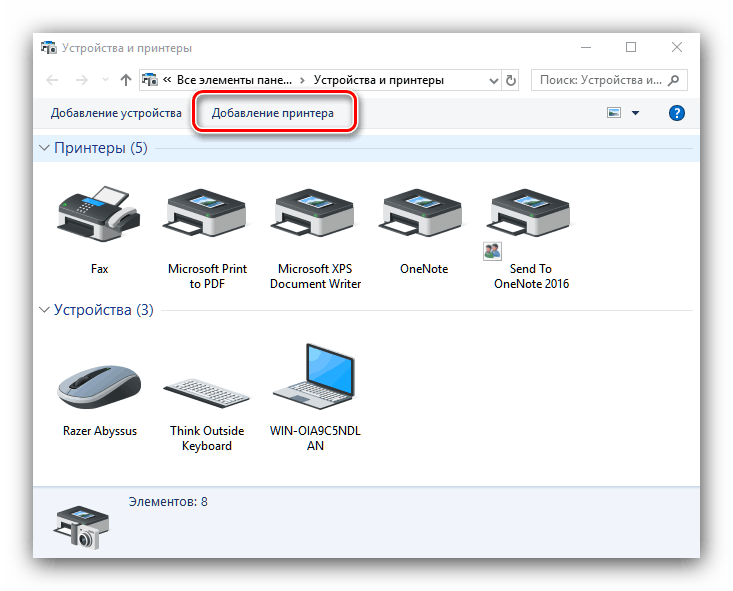
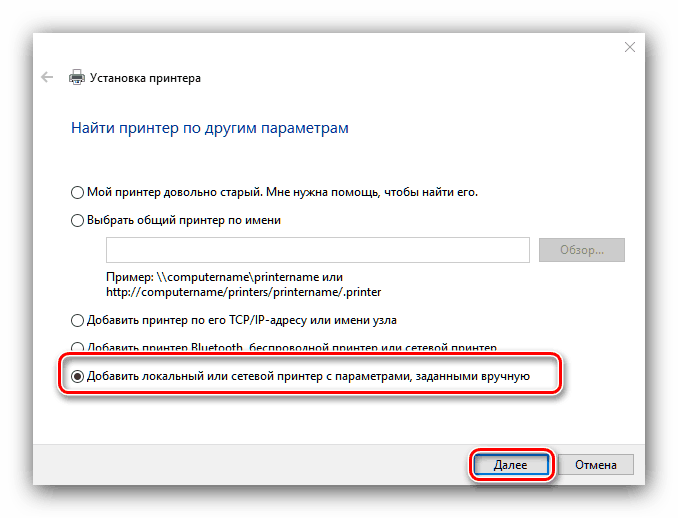
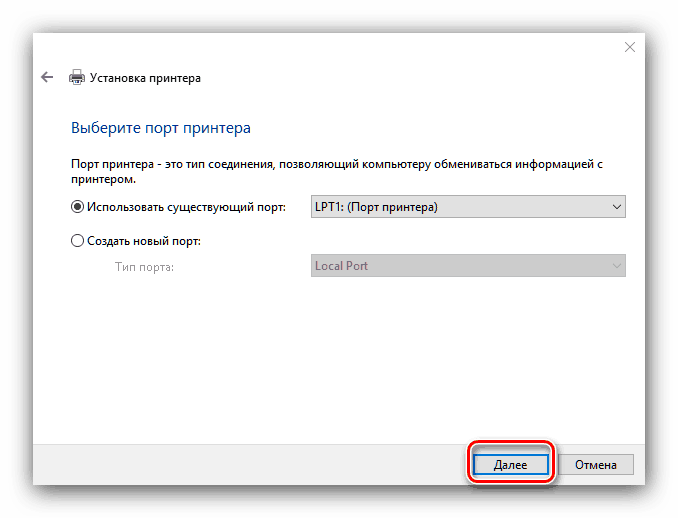

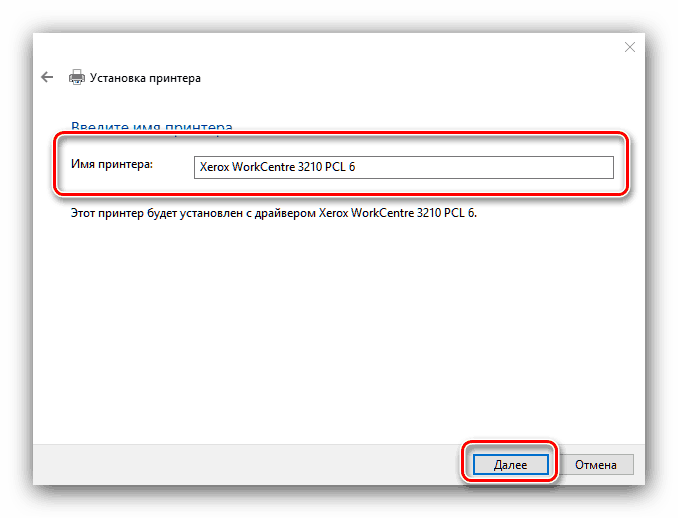
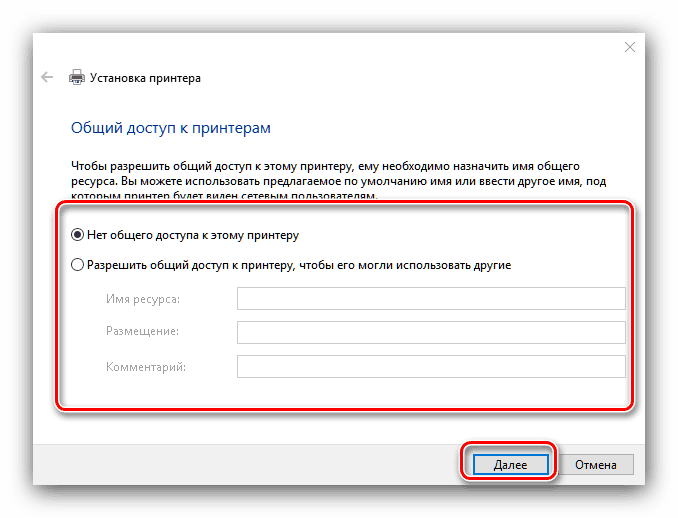
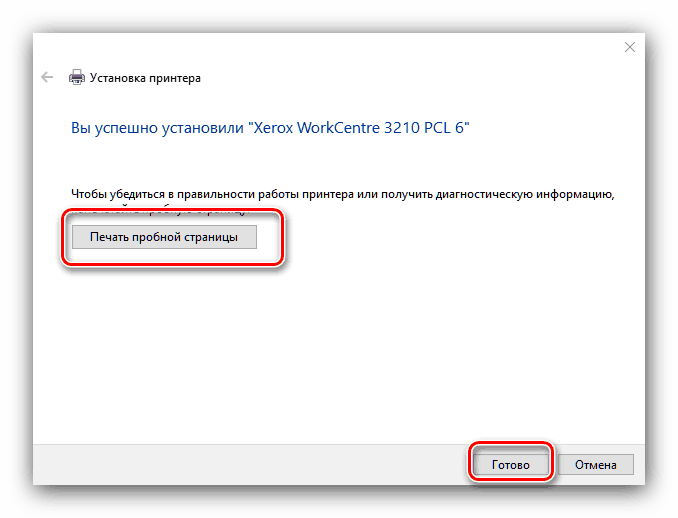
Tím je ukončena naše recenze o tom, jak získat ovladače pro Xerox WorkCentre 3210. Jak vidíte, není v nich nic složitého - stačí vybrat příslušný a postupujte podle pokynů.